Jak napisać formułę/instrukcję IF w programie Excel
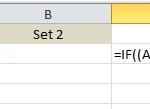
- 1661
- 432
- Seweryn Augustyniak
Excel to tak potężny program arkusza kalkulacyjnego, który wątpię. Program ma tak wiele aspektów, że to niesamowite, że można go zamknąć w tak prostym interfejsie. Niedawno korzystałem z programu Excel do pracy w domu i znalazłem funkcję IF, aby napisać kilka formuł.
Niezbędne jest napisanie prostego oświadczenia, jeśli Excel, zwłaszcza jeśli przez cały czas zajmujesz się wieloma liczbami. To jedna z tych rzeczy, która nie jest zbyt skomplikowana jak makra, ale niekoniecznie intuicyjne, jak podsumowanie kolumny liczb.
Spis treściJeśli oświadczenia w programie Excel
W tym artykule przejdę do krótkiego podkładu po pisaniu oświadczenia IF w arkuszu Excel. Aby rozpocząć, powinieneś zrozumieć podstawę wszystkich, jeśli stwierdzenia:
JEŚLI stan NASTĘPNIE PRAWDA W PRZECIWNYM RAZIE FAŁSZ
To prawie to. Warunek jest zwykle porównywaniem czegoś. Że coś jest zwykle liczbami lub tekstem. Zaczniemy od niektórych podstawowych porównań liczb, a następnie SMS -a, a następnie dołączymy operatorów lubią i/lub itp. Oto nasz pierwszy przykład:

Tutaj mówimy, że jeśli wartość A2 razy 10 jest większa niż 10, to wyjście tak, w przeciwnym razie wyjście nie. Całkiem proste, eh? Załóżmy teraz, że chcieliśmy wyprowadzić liczby zamiast tekstu. Oto jeden przykład:

W tym przykładzie, jeśli wartość w A2 jest większa niż 10, wyprowadzi wartość czasów 2, w przeciwnym razie pomnoży wartość przez 5. Całkiem bezużyteczne, ale rozumiesz. Możesz także użyć wartości innych komórek w formule.
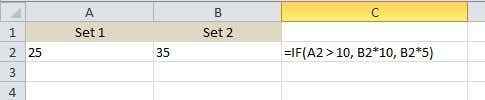
Tutaj mówimy, że jeśli wartość A2 jest większa niż 10, to wiele B2 na 10, w przeciwnym razie wiele B2 na 5 i wyprowadzaj wartość w komórce C2. Teraz zróbmy to bardziej skomplikowane. Co jeśli chcielibyśmy wyjść tak, jeśli zarówno A2, jak i B2 są większe niż 10?

Oto coś nowego! Jeśli chcemy A2> 10 i B2> 10, musimy użyć funkcji i funkcji IF. Brzmi trudno, ale nie źle. I funkcja zasadniczo przyjmuje wiele argumentów porównawczych (A2> 10) i robi na nich i na nich. Wszystkie muszą być prawdziwe, aby „tak” były wyświetlane. Możesz dodać trzy lub cztery lub więcej argumentów porównawczych, jeśli chcesz. Jeśli chcesz zrobić OR, po prostu zastąp i powyżej słowem lub.
Co jeśli chcesz zwrócić wartość inną niż tekst lub liczba obliczona. Co jeśli chcesz zwrócić wartość komórki na innym arkuszu? Cóż, możesz zrobić coś takiego:

Dla prawdziwej wartości zwrócę wartość komórki A1 na arkuszu 2. To dość łatwe! Dzięki czemu możesz łatwo odwołać się do wartości z innych arkuszy, jeśli chcesz. W tym samym świetle możesz również użyć wartości z innego arkusza w porównaniu logicznym, i.mi. Arkusz2!A1> 10. Spójrzmy na więcej rzeczy, które możesz zrobić! Powiedzmy, że chciałeś zrobić instrukcję IF na podstawie rodzaju wartości przechowywanej w komórce (liczba, tekst lub puste). Możesz zrobić coś takiego:

Możesz użyć istext i isnumber dla pozostałych dwóch rodzajów danych. Te funkcje mogą być naprawdę wygodne podczas pisania, jeśli formuły. Zauważ, że w zasadzie możesz użyć większości funkcji w programie Excel w instrukcji IF, więc nie krępuj się uruchomić. Na przykład możesz używać funkcji takich jak suma, maks., Min itp.
Do tej pory pracowaliśmy tylko z jedną wartością w porównaniu logicznym, ale powiedzmy, że chcemy pracować z grupą komórek. Na przykład, jeśli wszystkie liczby w zakresie komórek są większe niż 10, wyjście są prawdziwe, w przeciwnym razie fałszywe.

Jest to tak proste, jak używanie okrężnicy, jak pokazane powyżej, A2: A4. W takim przypadku każda wartość od A2 do A4 zostanie przetestowana, aby sprawdzić, czy jest to większe niż 10. Jeśli wszystkie są, to prawdziwa wartość zostanie wyświetlona. Co z zagnieżdżonymi oświadczeniami?

Tutaj mówię, że jeśli A2 jest większy niż 10, wyprowadzaj wartość, ale jeśli nie, wykonaj inne, jeśli porównano. Jeśli B2 jest większy niż 10, wówczas wyświetl inną wartość. Możesz gniazdować, jeśli stwierdzenia 64 poziomy, co oznacza, że możesz zrobić dość skomplikowane rzeczy. Prawdopodobnie nigdy nie będziesz musiał posunąć się tak daleko, ale czasami jest to przydatne na głębokości.
To tylko podstawowe wprowadzenie do oświadczenia IF, ale mam nadzieję, że zaczniesz. Czy próbujesz napisać oświadczenie IF, aby zrobić coś w programie Excel i nie możesz tego rozgryźć? Opublikuj komentarz tutaj z problemem, a postaram się pomóc Ci napisać właściwą, jeśli formuła. Cieszyć się!
- « Outlook AutoComplete nie działający ani resetujący?
- 10 najlepszych różnic między systemem Windows 7 i Windows 8/10 »

